メタマスクの始め方がわからない。そんな方向けに、この記事ではMetaMaskをGoogle Chromeにインストールして登録する方法を解説していきます。
この記事での内容
- メタマスクとは
- メタマスクをChromeにインストール
- メタマスクのパスワードを設定
- シークレットリカバリーフレーズ(シードフレーズ)の確認
今回は、メタマスクを始めるまでの手順を初心者でもわかりやすいように画像を使って解説していきます。
メタマスクを登録するのは簡単ですが、一歩間違えると暗号資産やNFTコレクションを失うことにつながります。
セキュリティのことについても触れていますので、ぜひ最後までご覧ください。
- メタマスクを使用してNFTコレクションを購入するには暗号資産が必要となります。
まだ、暗号資産取引所の口座開設を行っていない方は口座の開設しておきましょう。初めての方には、東証プライム上場のマネックスグループ傘下で、徹底したセキュリティ体制があるコインチェック がオススメです。
Metamask(メタマスク)とは
メタマスクはConsenSys社によって2016年に公開された暗号資産のイーサリアム(ETH)系ブロックチェーンの通貨やNFTを一括で補完・保管できるソフトウェアウォレットです。
ウォレットとは
ウォレットを直訳すると「財布」です。暗号資産(仮想通貨)ユーザーにとってまさに財布のような役割を担ってくれるのがウォレットです。
また、財布だけでなく、銀行口座のような役割もあります。暗号資産(仮想通貨)を入れておくことで、保管・送金などの取引が行えるのがウォレットです。
ウォレットの種類
ウォレットの種類は大きく分けて2つあります。ハードウェアウォレットとソフトウェアウォレットです。
ハードウェアウォレット
ハードウェアを使用したウォレットのことで、専用端末を使用して暗号資産(仮想通貨)を保管するというものです。専用端末に保管を行うため、インターネットに接続しなければ、ハッキングされる可能性が少なくなり安全性が期待できます。
>>> 暗号通貨ハードウェアウォレット ![]()
ソフトウェアウォレット
ソフトウェアを使用したウォレットのことで、インターネット上で暗号資産(仮想通貨)管理用のソフトウェアをダウンロードして、暗号資産(仮想通貨)を保管、送金、受け取りするというものです。インターネットを介して行うので、ハッキング等へのリスクは高くなってしまいます。
MetaMaskをGoogle Chromeにインストールする
MetaMaskをGoogle Chromeにインストールしましょう。
MetaMaskの公式サイトに進む
まずはMetaMaskの公式サイトへ進みましょう。
*Metamaskの偽物サイトがあるので、必ず公式URLからダウンロードしましょう。(上記のURLは安全です)。
PCブラウザ(Chrome)版をダウンロード
Metamaskサイトのトップ画面から右上の『Download』もしくは『Download for Chrome』ボタンをクリックしましょう。
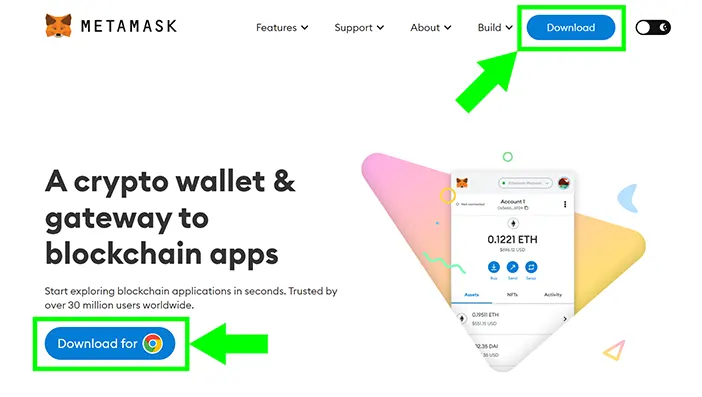
インストール開始
chromeのウェブストアに進むので、『Chromeに追加』をクリックしましょう。
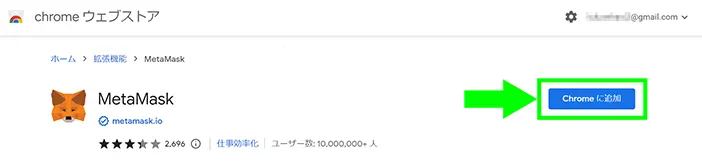
拡張機能の追加
「MetaMaskを追加しますか?」というタブが出るので、『拡張機能を追加』をクリックしましょう。
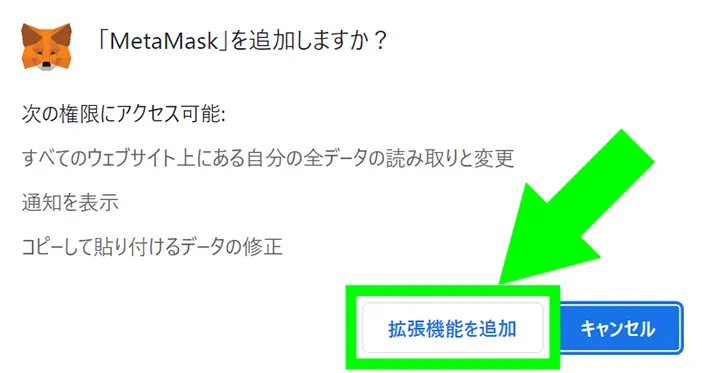
これでMetaMaskのインストールは完了です。
MetaMaskのパスワードを設定する
パスワードを作成しましょう。最低8文字で設定しなければいけないのでメモしておくのがおすすめです。
パスワードを設定開始
MetaMaskのパスワードを設定していきます。『開始』をクリックしましょう。
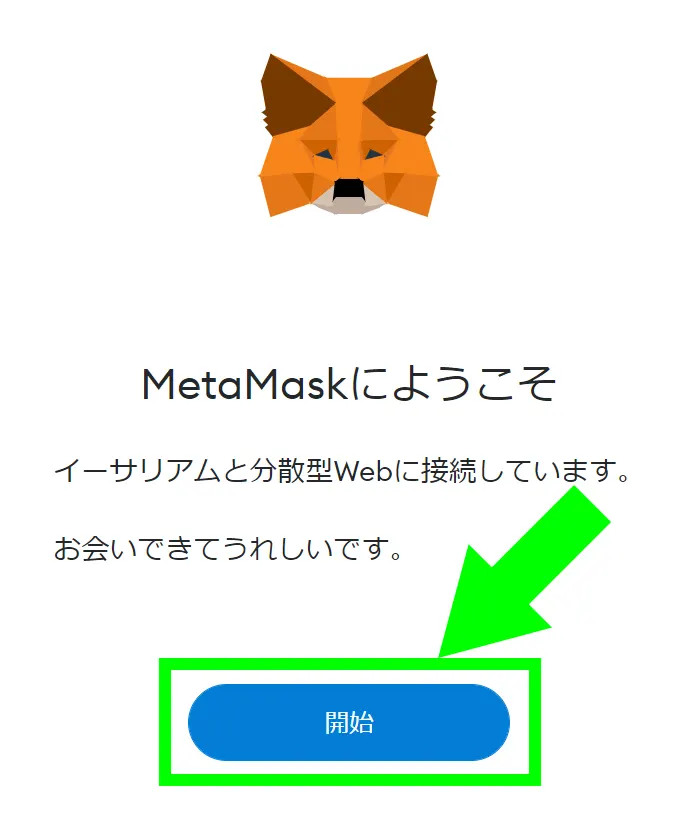
【MetaMaskの品質向上へのご協力のお願い】の画面にすすみます。これは『結構です』or『同意する』のどちらでも問題ないので、どちらかをクリックしましょう。今回は「同意する」で進みましょう。
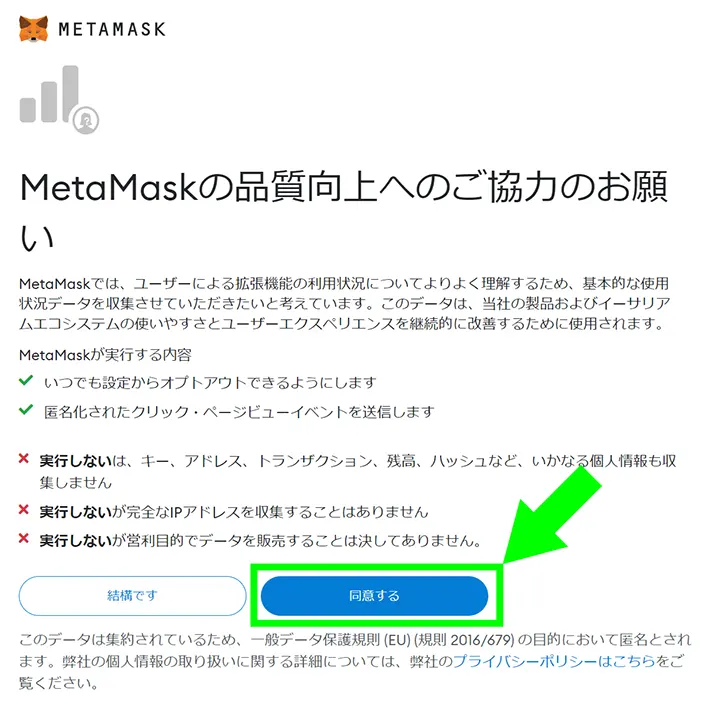
ウォレットの作成
【MetaMaskがはじめての場合】の画面がひらいたら『ウォレットの作成』をクリックしましょう。
*『ウォレットのインポート』はすでにMetaMaskアカウントを持っている人向けなので、はじめての人は『ウォレットの作成』をクリックしましょう。
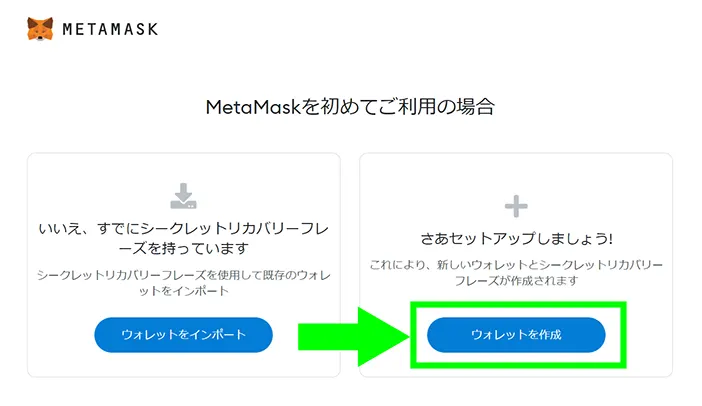
パスワード作成
パスワードを入力して、利用規約を確認したら、チェックをいれて『作成』をクリックしましょう。
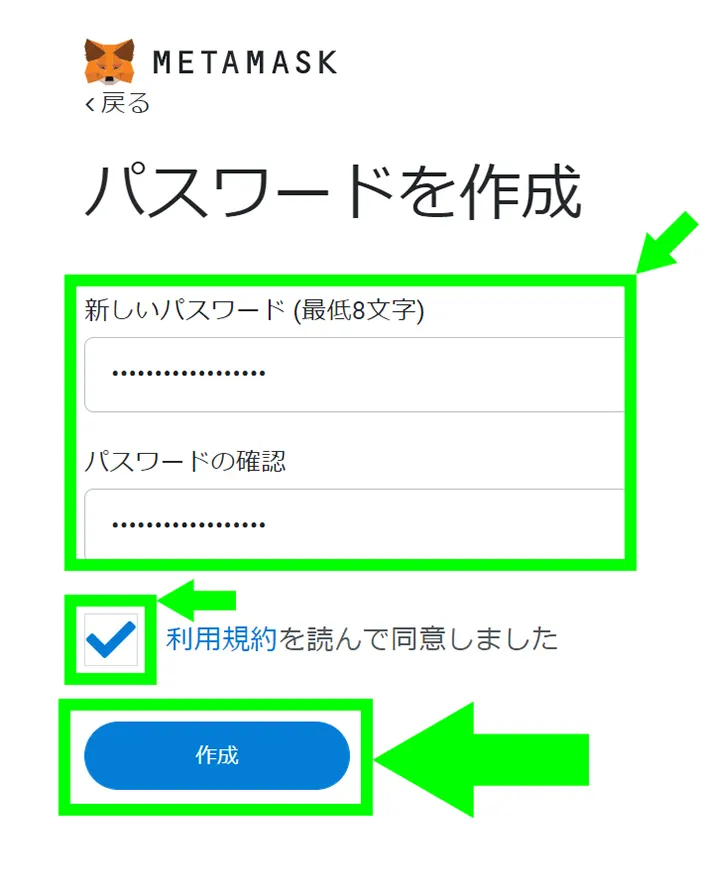
【ウォレットの保護】という動画が表示されます。確認して、「次へ」をクリックしましょう。
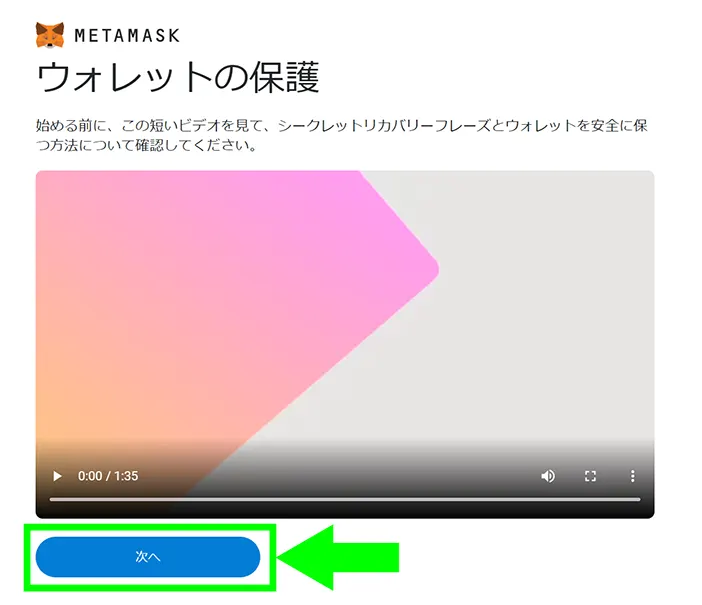
シークレットリカバリーフレーズを確認する
シークレットリカバリーフレーズを確認しましょう。シークレットリカバリーフレーズは紙に書いて保存するのがおすすめです。紙とペンを準備しておきましょう。
シークレットリカバリーフレーズとは
シークレットリカバリーフレーズは、MetaMask使用において、とても重要な12個のキーワードです。アカウントのバックアップと復元の際に使用します。
シークレットリカバリーフレーズを聞いてくる場合は100%詐欺なので、絶対に他の人には教えないように気をつけましょう。
シークレットリカバリーフレーズの表示
画像の鍵マークの黒い部分をクリックすると、シークレットリカバリーフレーズが表示されます。
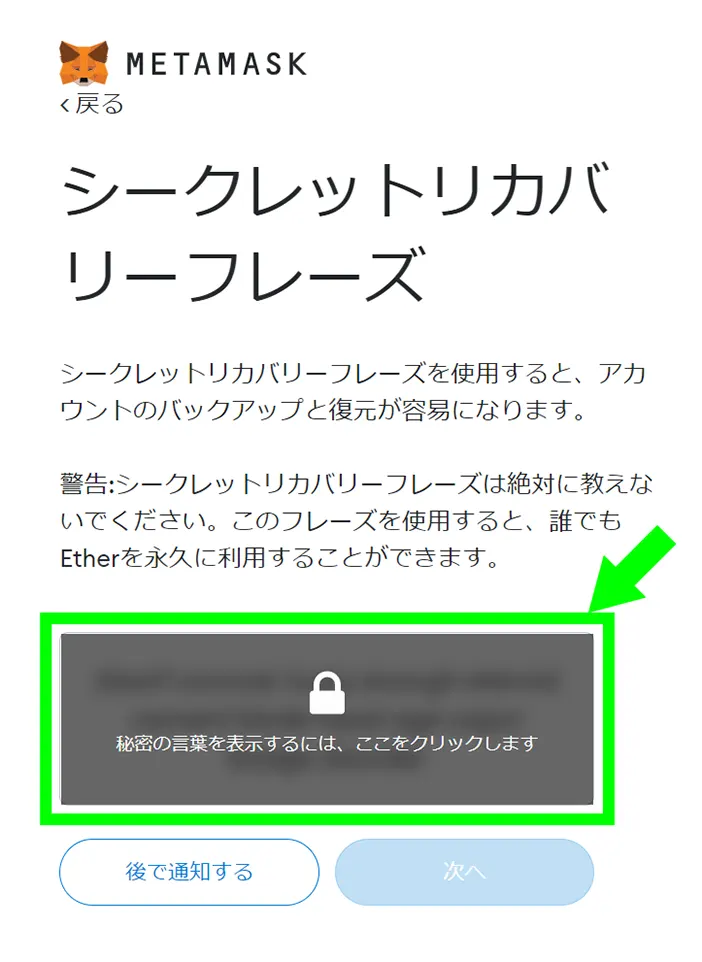
シークレットリカバリーフレーズを画面に表示されている通りに、紙にメモをしたら「次へ」をクリックしましょう。
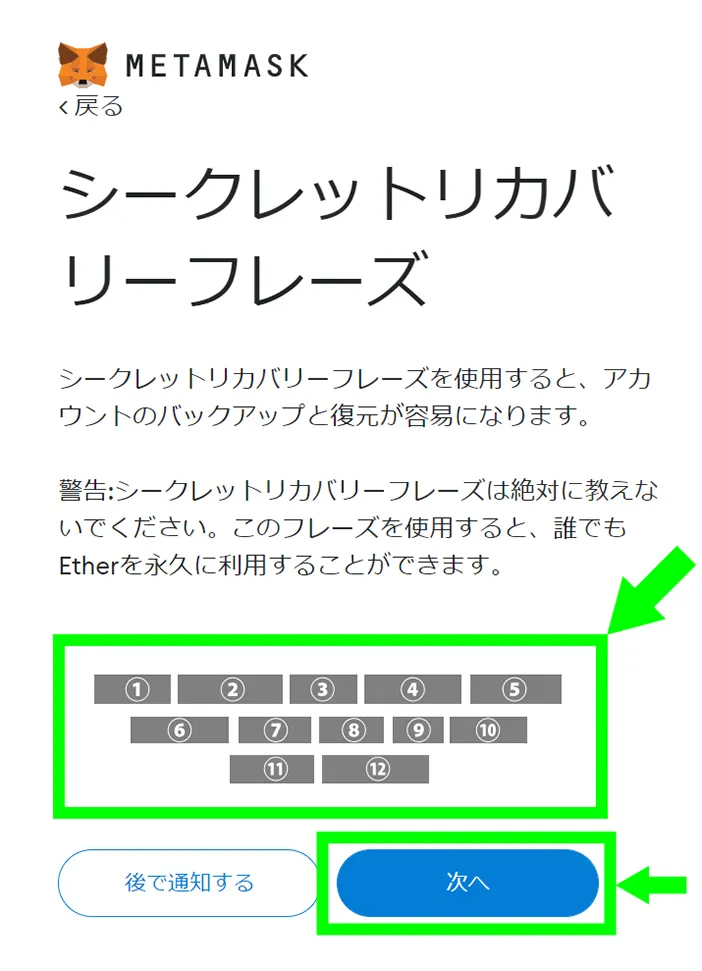
シークレットリカバリーフレーズの確認
画面の下部に、先ほどメモしたシークレットリカバリーフレーズの12個の英単語がランダムに並んでいます。
この単語をクリックすると、上部の四角枠内に表示されるので、メモをした12個の単語を順番通りにクリックして、最後に「確認」をクリックしましょう。
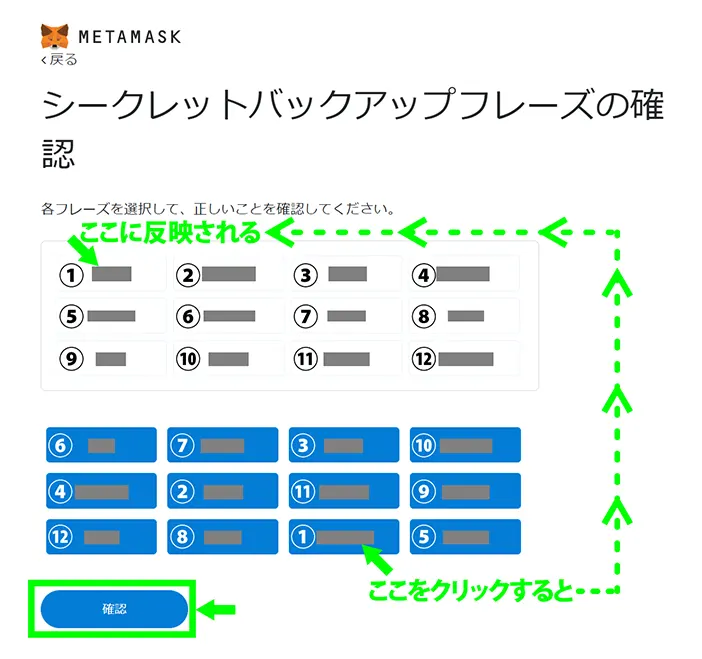
これでウォレットの作成が完了です。「すべて完了」をクリックしましょう。
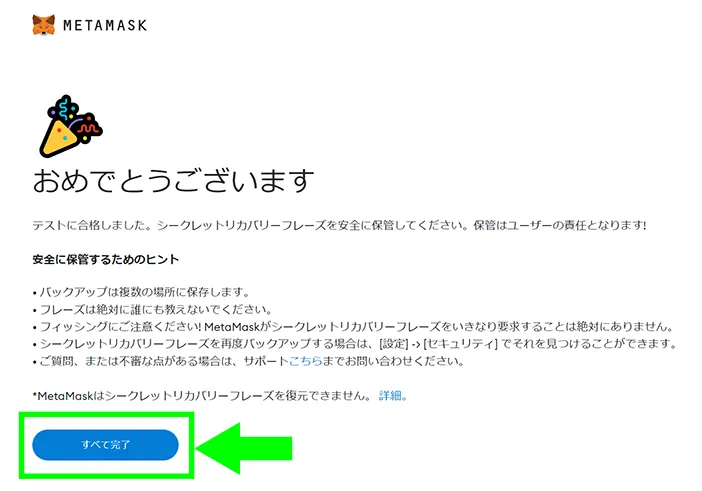
まとめ
これでウェブブラウザChromeでメタマスクを使用することできます。なので、メタマスクに暗号資産イーサリアムを送金することで、NFTコレクションを購入することも可能です。
コインチェック口座から送金する
送金する際は事前にコインチェックでイーサリアムを購入しておきましょう。
MetaMaskにアクセスする
パソコンで Chrome を開きましょう。右上のパズルピースのようなマークをクリックしましょう。Chromeの拡張機能が表示させるので、MetaMaskをクリックしましょう。
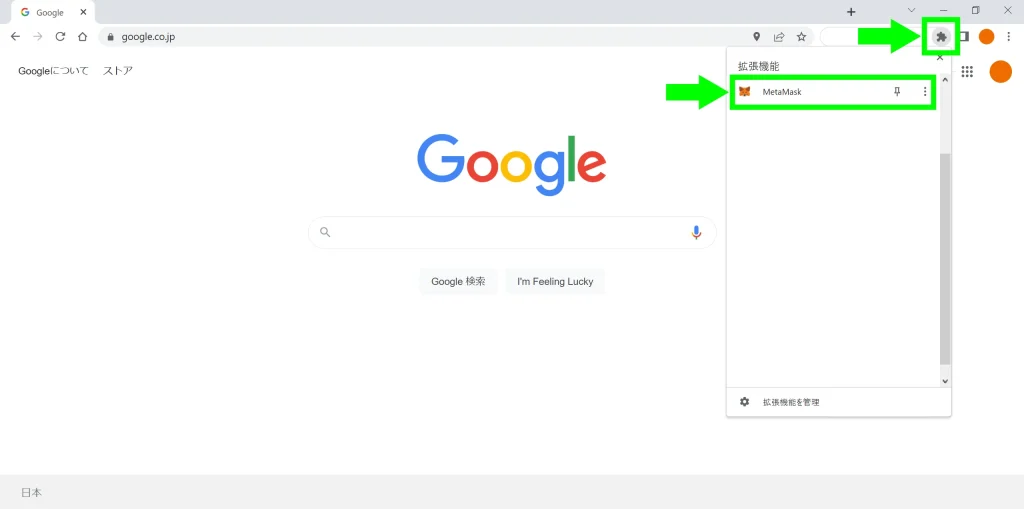
「パスワード」を入力して、「ロック解除」をクリックしましょう。
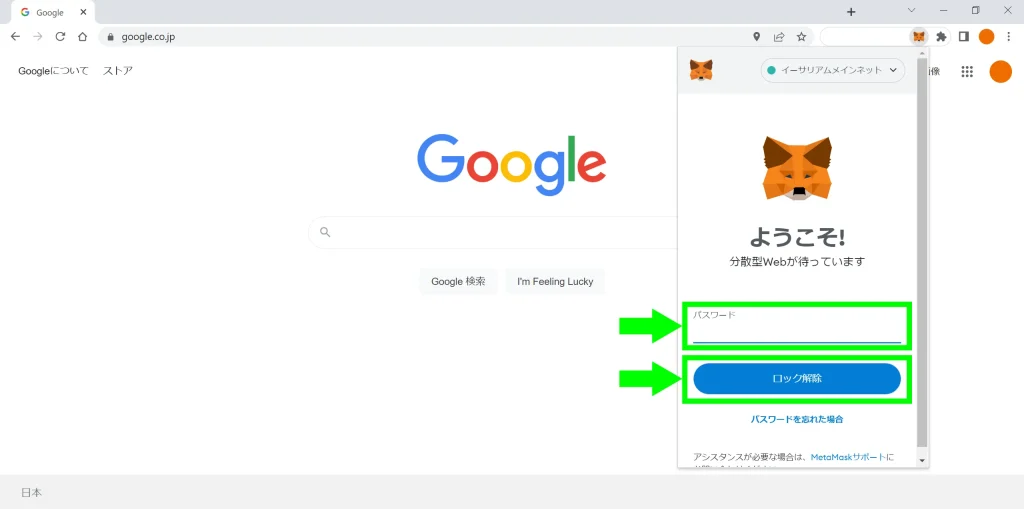
画面右上の部分が「イーサリアムメインネット」であること確認しましょう。
Account1の下に書かれてあるものがMetaMask「Account1」の宛先アドレスとなります。
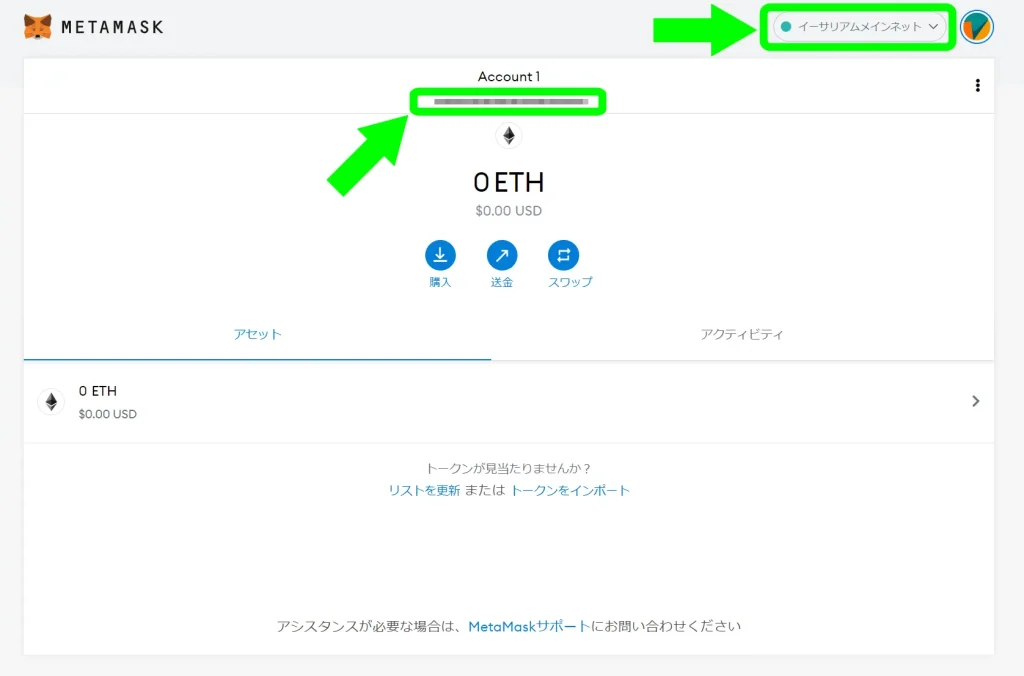
「Account1」下のアドレスをクリックしましょう。クリックすると自動的にアドレスがコピーされます。
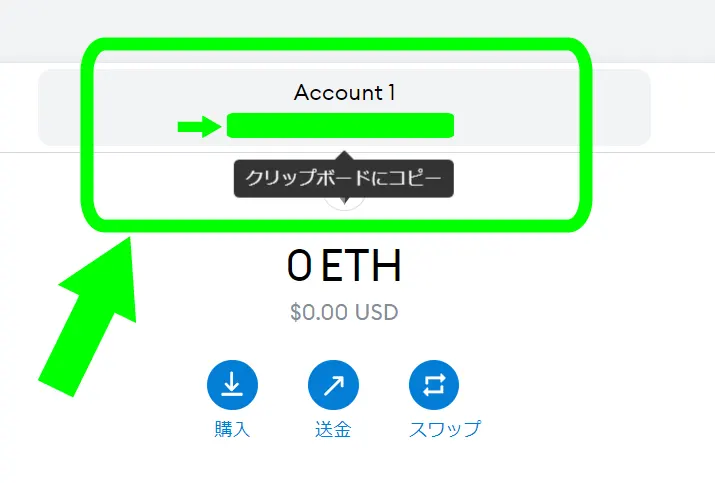
コインチェックにアクセスする
コインチェックのホーム画面を開きましょう。
「暗号資産の送金」をクリックしましょう。
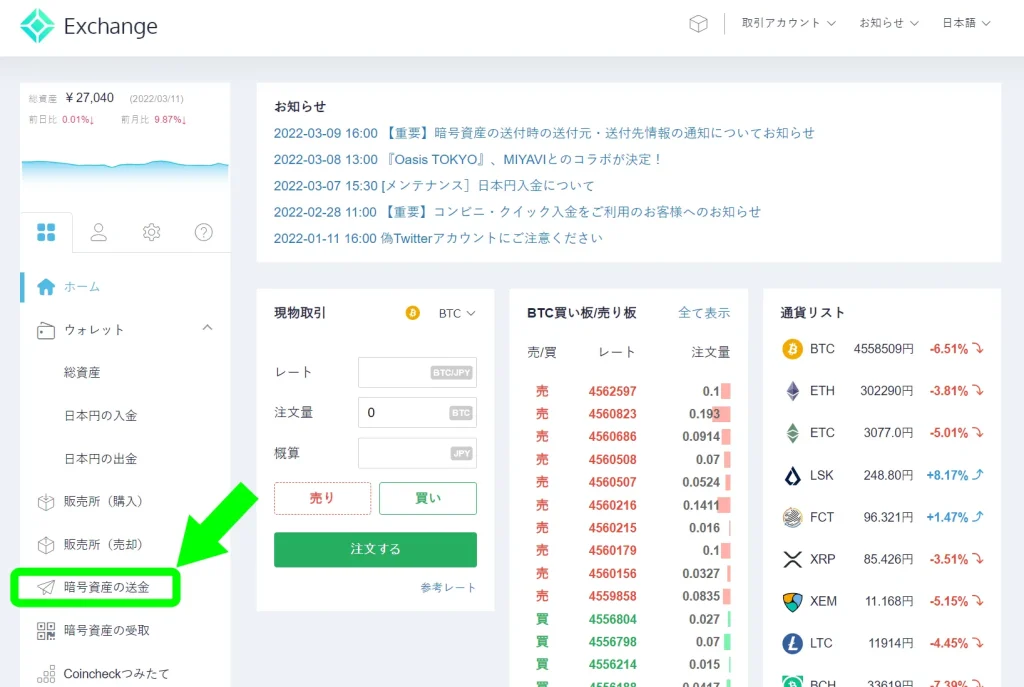
送金する通貨を「イーサリアム」を選択しましょう。宛先で「宛先を追加/編集」をクリックしましょう。
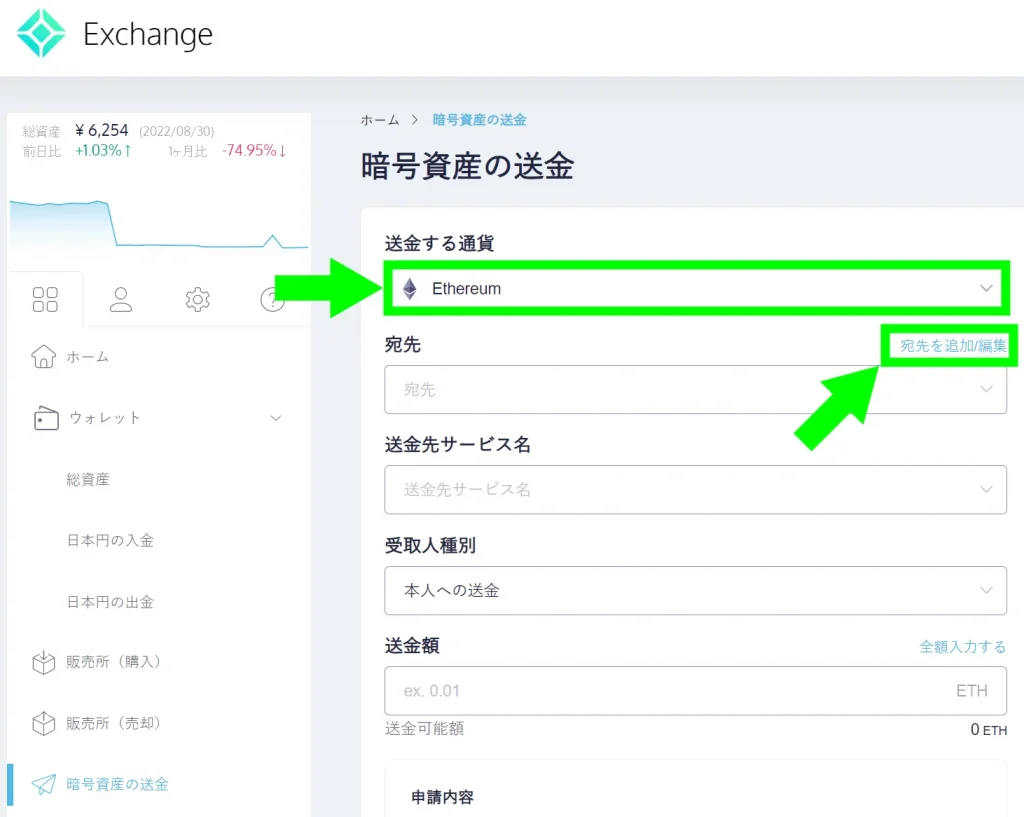
「新規追加」をクリックしましょう。
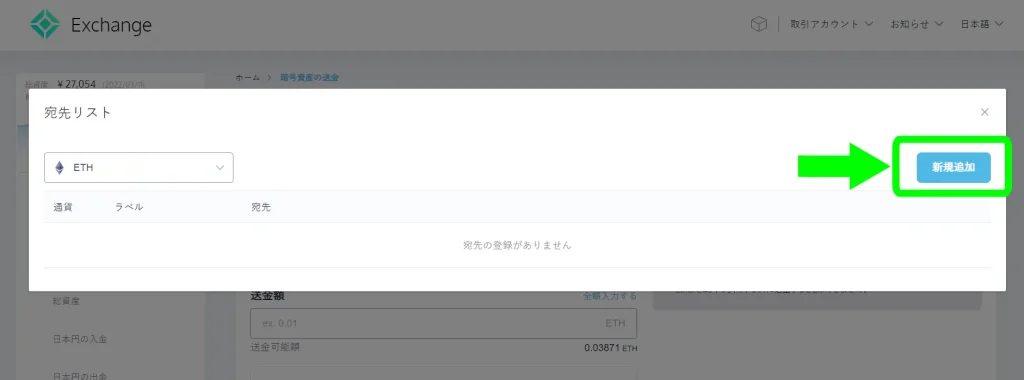
- 通貨は「イーサリアム」を選択しましょう。
- ラベルは何でもいいので、わかりやすいように「MetaMask」と入力しましょう。
- 宛先には先ほど「MetaMaskでコピーしたアドレス」を貼付けましょう。
「通貨」「ラベル」「宛先」を入力したら、「SMSを送信」をクリックしましょう。送られてきたショートメールに記載されている認証コードを入力して、「追加」をクリックしましょう。
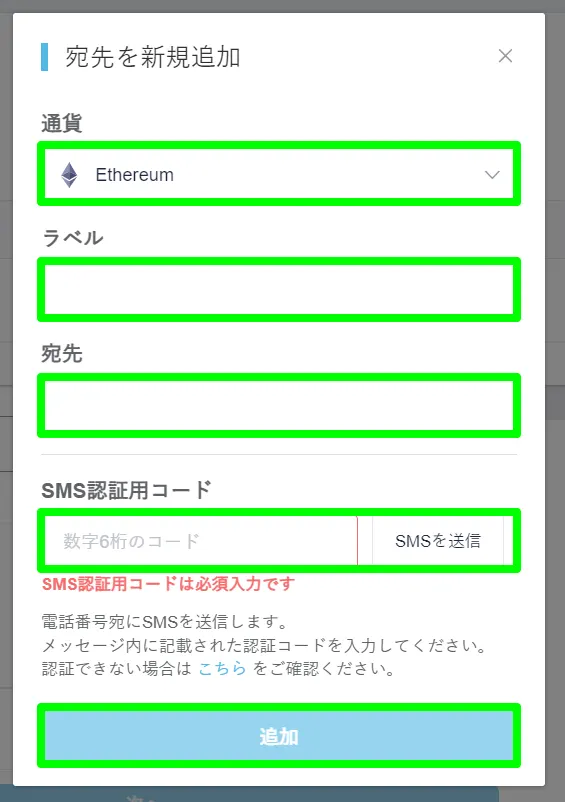
下記のように入力して「次へ」をクリックしましょう。最終確認が再度表示されるので間違いがなければ、これで送金は完了です。
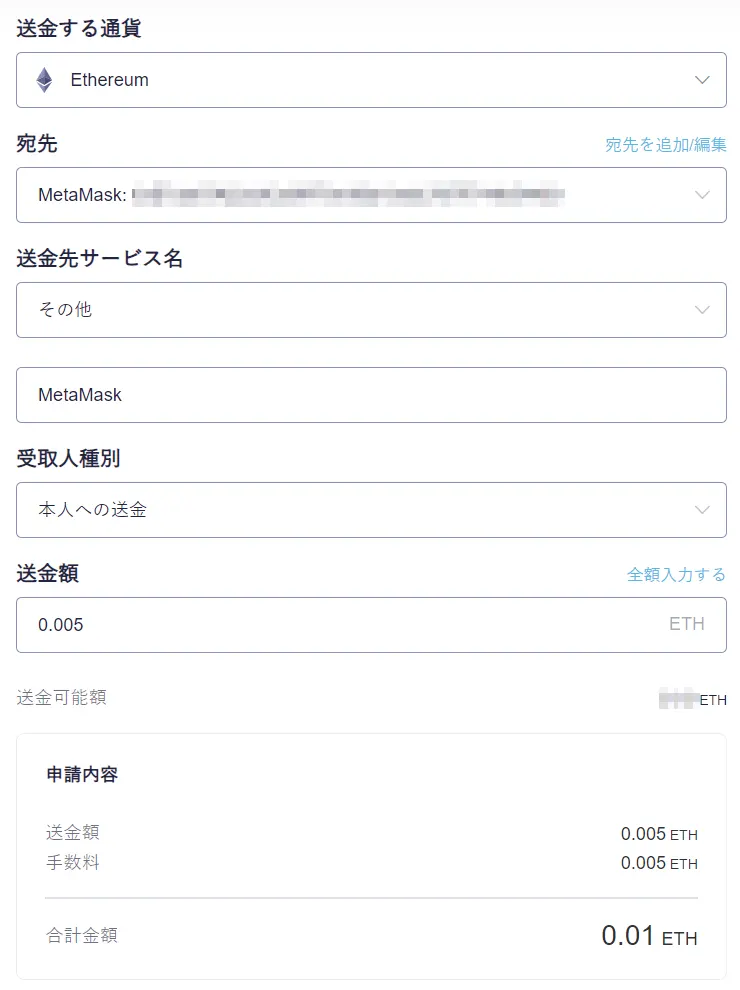
送金には時間がかかる場合あります。ある程度時間をおていからMetaMaskを確認してみてください。アドレスが間違っている送金されませんので、アドレスは必ずコピー&ペーストで行ってください。
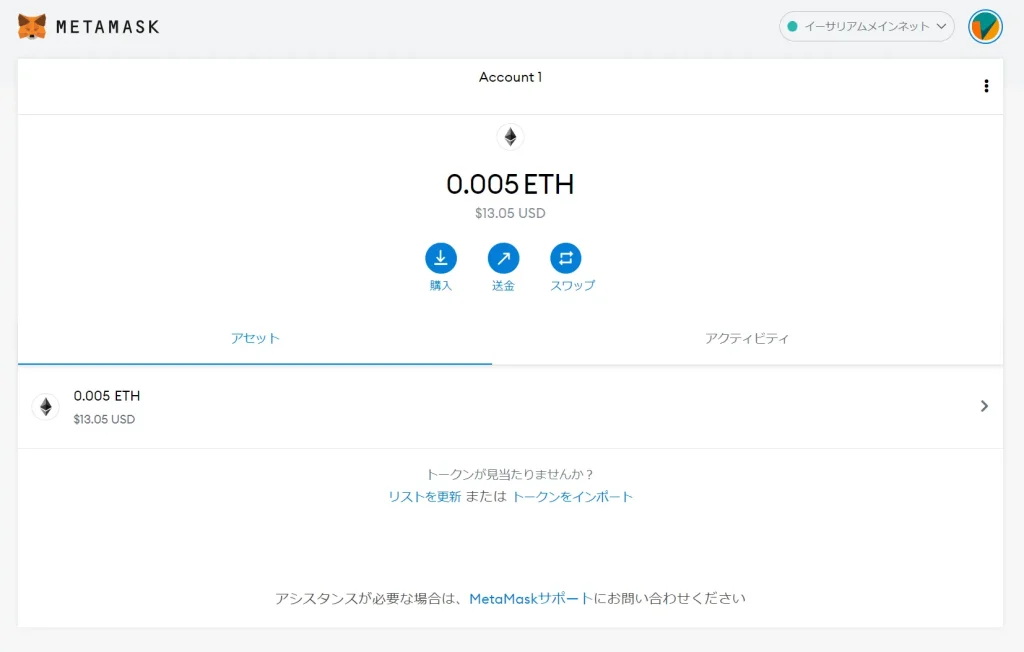
これでメタマスクにイーサリアムを送金することができました。送金は今回のようにまずは少額でテスト送金してからにしましょう。また、送金手数料も各取引所によって異なるので事前に確認しておくことをオススメします。
GMOコイン口座から送金する
以下の記事に、MetaMask(メタマスク)にGMOコイン口座から送金する手順について解説してあるので、併せて読んでみてください。
bitbank(ビットバンク)口座から送金する
以下の記事に、MetaMask(メタマスク)にbitbank口座から送金する手順について解説してあるので、併せて読んでみてください。
